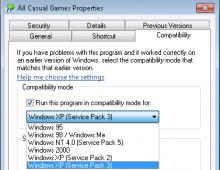Сервисный центр lenovo. Как прошить Lenovo A319: подробная инструкция Перепрошивка lenovo
Материал посвящен установке прошивки на Lenovo A319. Вы узнаете как прошить Леново а319 через компьютер и через стороннее recovery. Поскольку процедура рискованная, то рекомендуем внимательно читать инструкцию, а также дополнительные материалы по ссылкам.
Важно! Инструкции представлены для ознакомления. Администрация сайта, включая автора, не отвечает за испорченный Вами смартфон. Без понимания и должной подготовки не прошивайте телефон.
Инструкция по прошивке через Flash tool
Важно! Способ для установки официальных прошивок. Модификации или сборки, основанные на оригинале, прошивать нельзя.
Перед началом прошивки необходимо подготовить компьютер. Установить драйвера, а так же удалить старые драйвера, во избежание конфликтов. Установить программу для прошивки
Алгоритм действий:
- Очистите компьютер от лишних драйверов. Распакуйте архив, запустите программу с правами администратора. Выберите драйвера, что относятся к вашему устройству, после чего отключите, а затем удалите.
- Поставьте драйвера для вашего телефона.
- Скачайте и распакуйте программу для прошивки.
- Откройте программу и нажмите на «Scatter-Loading».
- Укажите местонахождение папки с прошивкой. Для простоты поиска, желательно использовать корень локального диска.
- Откройте папку с прошиваемым образом, затем папку target_bin, где выберите файл MT6572_Android_scatter.txt.
- После, отобразится список разделов, что будут установлены в телефон. Важно удостоверится, что отмечены все флажки.
- Отметьте флажок DA DL ALL WITH Cheksum.
- Нажмите на кнопку «Download», после чего программа перейдет в режим ожидания подключения телефона.
- Нажмите на кнопку «Download», после чего подсоедините телефон без батареи .
- После этого отключите кабель и включите смартфон. Первый запуск пройдет продолжительнее последующих. Наберитесь терпения и подождите 5-7 минут.





Инструкция по прошивке через стороннее recovery
Если на смартфоне установлено кастомное , проделайте следующие действия:
- Поместите на карту памяти ZIP архив с прошивкой.
- Откройте установленное у вас или recovery.
- Перейдите в раздел «резервного копирования» и сделайте копию вашей прошивки и данных. Для надежности, скопируйте сделанную копию на внешнюю память.
- Затем откройте раздел «Очистка», где удалите кэш и данные, за исключением внутренней памяти и MicroSD карты.
- После очистки, вернитесь на главное меню recovery.
- Выберите раздел «Установить», а затем укажите архив прошивки.
- Если после установки, телефон не перезагрузился, выполните перезагрузку самостоятельно.



Инструкция по установки стороннего recovery через ПК
- Скачайте TWRP recovery, а затем распакуйте.
- Откройте программу .
- Выше установите флажок на DA DL All With Check Sum.
- В открывшемся списке компонентов, нажмите на recovery.
- Укажите конечную папку с файлом recovery.
- Нажмите на кнопку «Download». Согласитесь с ошибкой, после чего подключите телефон к компьютеру без батареи .
- По окончанию успешной прошивки, появится уведомление с подписью «ОК».



Всех с наступившим Новым годом, товарищи! Желаю всем удачи и терпения, а также здоровья, конечно же. Лично я не сильно хочу вспоминать год ушедший, поскольку в плане блоговедения он оказался для меня почти провальным. Но были и хорошие моменты...
Ну да ладно, давайте не будем говорить о грустном, а лучше сразу перейдем к сути сегодняшнего технического вопроса - как прошить Lenovo A319 через компьютер. Скажу честно, что не хотелось мне сильно браться за это дело, поскольку думал, что будет сложно.
Но нет, с помощью данной пошаговой инструкции весь процесс не занял много времени. Кстати, симптомами для такой процедуры могут послужить постоянная перезагрузка аппарата либо зависание при включении на экране с логотипом.
Итак, друзья, приступим к делу. Для успеха задуманной операции нам понадобятся всего лишь три вещи: драйвер телефона для Windows, приложение SP Flash Tool и, собственно, сама прошивка . Качаем приведенное выше добро по соответствующим ссылкам.
Сразу хочу сказать, что у меня, например, на Win 10 драйвера вообще не понадобились, поскольку система сама автоматически подтянула нужные файлы. Как будет у вас точно сказать не могу, смотрите сами походу дела.
Ну что же, друзья, первым делом распаковываем и запускаем основную программу под названием Smart Phone Flash Tool:
Затем нажимаем кнопку " " и загружаем сам файл прошивки, которая уже также была предварительно распакована. Чтобы было проще поясню, что искать нужно в каталоге " target-bin " :

После этого следует поставить галочку напротив опции " DA DL All With Check Sum" , что говорит о том, что процесс инсталляции прошивки будет осуществляться без батареи в телефоне. На следующем шаге переходим в раздел " Format " , выставляем настройки как показано на скриншоте ниже и жмем " ОК " :

И вот сейчас нужно подключить наш горемычный Lenovo кабелем к компьютеру, чтобы отформатировать его. Только помним, что предварительно следует достать батарейку , дабы не навредить:

Запустится процесс форматирования. Если все прошло хорошо, то вы увидите сообщение с зеленым кружком и надписью " Format ОК" .
Сейчас надо отключить смартфон от ПК, затем нажать в программе кнопку " Download " и обратно воткнуть кабель в устройство. После таких манипуляций начнется , собственно, сам процесс прошивки. Нужно будет подождать где-то около 10- 12 минут.
И вот программа сообщает хорошую новость. Все, друзья, теперь вы знаете, как можно быстро прошить Lenovo A319 через компьютер:

Осталось только снова отключить кабель, вставить батарею, запустить телефон и произвести первоначальную настройку. Но это уже приятные хлопоты. Кстати, как потом оказалось, при таком способе прошивки слетает IMEI.
В моем случае это не критично, поэтому я сильно не запаривался по этому поводу. Но если кому-то сильно надо, напишите в комментариях и мы об этом нюансе более подробно. А в завершение, можете посмотреть подробную видеоинструкцию на этот счет .
Что значить прошивка Lenovo? Термин этот в отношении телефонов/смартфонов употребляется в значении замены программного обеспечения. При сбоях в настройках системы мобильного устройства её требуется переустановить либо полностью обновить. Для осуществления этого и выполняется прошивка - устанавливается либо обновляется программное обеспечение.
Прошивку телефона делают обычно в следующих ситуациях:
- обновление ПО, установка более современных версий
- наоборот, установка старой версии ПО, если новая работает с перебоями либо просто не устраивает владельца
- усовершенствование интерфейса.
Помните, что некачественная прошивка приводит к сбоям в работе мобильного устройства, могут отказать некоторые функции, теряются контакты, информация, сохраняемые на телефоне. При этом гарантии, предоставляемые производителем, снимаются. Если вы всё же решили не обращаться в сервисные центры, то внимательно изучите наши рекомендации, чтобы узнать, как прошить Lenovo правильно и качественно.
Для разных моделей Lenovo принцип действий одинаков. Поэтому, если вы искали, как прошить телефон Lenovo а319 через компьютер или как перепрошить Lenovo p780, а также, как прошить Lenovo a328 - наша статья поможет вам решить эти проблемы.

Прошивка через программу FlashTool
Программа FlashTool постоянно обновляется и совершенствуется поддержка новых устройств. Для старых телефонов рекомендуется использовать третью версию программы, а для современных смартфонов - пятую.
С чего начать
Перепрошивка Lenovo - это сложный процесс, требующий выполнения множества требований. Что нужно приготовить вначале?
- Обязательно зарядите телефон не меньше, чем наполовину. Весь процесс перепрошивки, включения и выключения потребует энергии.
- На первом этапе вам не понадобится батарея, поэтому нужно будет выключить смартфон и вытащить батарею.
- Скачайте драйверы спецрежимов, затем установите их на компьютер, при помощи которого будете прошивать смартфон. Лучше взять их на официальном сайте производителя Lenovo.
- Опять же на сайте производителя скачайте нужную версию прошивки и программу FlashTool для работы.
Когда всё подготовлено, можно приступать к самому процессу.
Установка драйверов
- Скачайте нужную вам версию прошивки и драйвер. Распакуйте архив на рабочий стол либо в любую папку.
- Установите USB-драйвер.
- Откройте папку 0.17, найдите файл установки с расширением.exe, запустите его.
- В открывшемся окне установки нажимайте «Далее», не отмечая никаких пунктов.
- Вам предложат выбрать папку для установки драйвера, можно установить его в указанную по умолчанию папку.
Устанавливаем драйвер режима прошивки

- Откройте диспетчер устройств на ПК
- Подключите смартфон без батареи (батарея предварительно вынута) к ПК
- В диспетчере 2-3 секунды будет появляться сообщение о том, что подключено неопознанное устройство. Нажмите на это устройство правой кнопкой мышки, в открывшемся окне выбирайте «Обновить драйвер », указав папку, в которую вы поместили скачанные драйверы.
Когда драйверы установятся, в диспетчере устройств появится устройство, записанное как «MediaTek PreLoader USB VCOM Port (COM44)».
Непосредственно процесс прошивки
- Отключите телефон от ПК;
- Запустите программу Flash_Tool, запустив файл с расширением.exe из папки, в которую вы недавно установили эту программу;
- Нажмите на «Scatter-Loading», которая находится справа в окне программы;
- Найдите файл прошивки «MT6577_Android_scatter_emmc.txt», откройте его. Обычно файл находится в папке «target_bin»;
- Вверху на панели программы в меню «Option» в строке «Download» поставьте галочку в окошке рядом с «DA DL ALL WITH Cheksum», иначе смартфон после перепрошивки не запустится, и вам придётся всё выполнять заново;
- Нажмите на «Firmware Upgrade»;
- Подождите, пока проверится целостность файлов;
- Программа войдёт в режим ожидания. Вставьте батарею, подсоедините выключенный телефон к ПК. Процесс прошивки начнётся автоматически.
- Подождите окончания прошивки, на мониторе должно появиться окошко с зелёным кругом;
- Отключите телефон от ПК, закройте программу;
- Запустите телефон в обычном режиме, проверьте его работоспособность. После прошивки смартфон включается долго, придётся подождать. После прошивки рекомендуется очистить кэш.

Прошивка Lenovo модифицированным Recovery
Если вам сложно устанавливать драйверы, то можно узнать, как перепрошить Lenovo без участия ПК. Для этого есть Recovery. Это специальная программа, позволяющая прошивать новые патчи и прошивки без знания команд консоли и других сложностей, напрямую с телефона. Но в смартфоне должен иметься заранее установленный кастомный Recovery, это может быть ClockworkMod либо TWRP.
Этот способ удобен, когда вы часто меняете прошивку. Вам не нужно подключаться к ПК, достаточно один раз установить Recovery и на флешку (microSD) загружать новую прошивку.

Следуйте такому алгоритму:
- Выполните очистку - Wipe User Data, Cache, Dalvik Cache;
- Загрузите нераспакованный архив с прошивкой на microSD (в корень карты), вставьте флэшку в смартфон. Архив загружайте в формате.zip.
- Зайдите в меню. Для этого есть три пути:
- Нажатие определённой комбинации клавиш во время включения мобильного устройства. Сочетание зависит от модели смартфона. Обычно на телефонах Lenovo это кнопка уменьшения громкости и включения питания, нажать которые надо одновременно.
- Загрузка Recovery посредством приложения Rebooter или аналогичного ему. Иногда режим Rebooter предлагается запустить системой при перезагрузке устройства , о чём появляется соответствующая запись.
- Перезапуск смартфона из компьютера через консоль ADB, вводя команду «adb reboot recovery».
- Зайдя в Recovery, нажмите при установленном TWRP, кнопку «Install», при CWM - «install zip from sd card».
- Выберите нужный архив. В TWRP двигаемся сенсором, в CWM передвигаемся кнопками громкости, кнопкой включения активируем выбранное.
- Подтвердите действие «YES» — Install /sdcard/.
- Нажмите кнопку питания.
- После завершения прошивки выполните wipe — data — wipe cache — wipe dalvik cache.
Конечно, процесс прошивки телефона сложен, но его вполне можно сделать самостоятельно. Главное, будьте внимательны, чтобы установить прошивку качественно. Предложенные нами два способа помогут решить проблему. Выбор способа в основном зависит от наличия ПК.
Как прошить Lenovo?



Порой после покупки телефона новых пользователей не устраивает, как он функционирует, а также некоторые его программы. В этом случае появляется желание что-то изменить и улучшить в телефоне на программном уровне. Тогда пользователи начинают искать новые программы и способы влезть в программную среду телефона. Нередко они решают перепрошить самостоятельно свой телефон, однако это не так просто, как кажется на первый взгляд.
Перепрошивка телефона - это сложный процесс с множеством пунктов и требований, без которых ничего не получится. Поэтому у многих людей может не получаться сделать перепрошивку самостоятельно. Например, смартфоны Lenovo прошить будет не так просто.
Рассмотрим подробнее, как прошить смартфоны Lenovo самостоятельно.
Что нужно для начала прошивки Lenovo
Чтобы начать прошивать смартфоны Lenovo, необходимо соблюсти несколько простых правил для успеха:
- Телефон должен быть заряжен минимум наполовину, потому что процессы прошивки, включения и выключения телефона съедают много зарядки.
- Выключить смартфон и вытащить батарею. На первом этапе прошивки нам не понадобится батарея.
- Скачать и установить специальные драйверы спецрежимов на компьютер. Найти их можно на сайте производителя смартфонов Lenovo.
- На том же сайте производителей скачать нужную версию прошивки вашего телефона.
После этого можно приступать к перепрошивке смартфона.
Как прошить смартфоны Lenovo: инструкция
Чтобы перепрошить смартфоны Lenovo, необходимо следовать этой инструкции:
- Распаковываем специальные драйверы для смартфонов Lenovo, которые дают возможности спецрежимов, в любую папку с латинским названием.
- Открываем Диспетчер устройств.
- Подсоединяем выключенный смартфон без батарейки к персональному компьютеру.
- В течение 2-3 секунд в диспетчере будет показано неопознанное устройство. Необходимо успеть нажать на него и выбрать в окне «Обновить драйверы». Указываем папку, куда мы поместили специальные драйверы.
- После установки драйверов в диспетчере будет отображаться устройство «MediaTek PreLoader USB VCOM Port (COM44)».
- После этого отключаем смартфон от персонального компьютера и запускаем программу Flash_tool.exe в папке UpgradeTool.
- В программе нажимаем «Scatter-Loading» и в папке «target_bin» выбираем файл «MT6577_Android_scatter_emmc.txt».
- Затем ставим галочку рядом с пунктом «DA DL ALL WITH Cheksum». Эта галочка важна, потому что телефон не запустится без нее после прошивки и придется все делать с первого пункта снова.
- Нажимаем пункт «Firmware Upgrade» и ждем конца проверки целостности файлов.
- После всех манипуляций программа перейдет в режим ожидания. Необходимо подключить телефон к компьютеру с батареей, но выключенный.
- Процесс прошивки займет много времени. После прошивки можно отключить смартфон от компьютера и включить его для проверки работоспособности.
Если все сделано верно, то телефоном можно будет пользоваться. Иначе придется повторить процесс снова.
Иногда программа прошивки может не видеть телефон. Тогда нужно отключить его от компьютера и подключить снова через тридцать секунд.
Также вы можете прочесть полезные статьи нашего портала и .
Большинство владельцев ультрамодных смартфонов телефона или смартфона Lenovo модель tb2 tab 2 16 на операционной системе с экраном - dpi считают, что самостоятельно поменять прошивку в этих гаджетах невозможно, но они глубоко ошибаются.
Причины, по которым нужно прошивать телефон, смартфон Lenovo модель tb2 tab 2 16 на операционной системе с экраном - dpi, весьма разнообразны: когда устройство полностью отказывается включаться, если он самопроизвольно начинает перезагружаться, нужно восстановить программное обеспечение после неудачной установки или же просто захотелось установить самую новую версию прошивки.
Прошивка Перепрошивка смартфонов Lenovo a1000, s1 lite, a6010 и других моделей.
- Прошивку своими силами можно провести на всех телефонах телефона, смартфона Lenovo модель tb2 tab 2 16 на операционной системе с экраном - dpi.Еще дополнительно к теме прошивок на смартфонах под андроид есть статья-обзор: . В ней подробно рассказывается, есть видео инструкция, как перепрошивать мобильное устройство на Android kit kat.
В каких случаях следует обновлять прошивку смартфонов телефона, смартфона Lenovo модель tb2 tab 2 16 на операционной системе с экраном - dpi и для других моделей:
Если телефон не включается, хотя причина может быть и не в прошивке;
Если телефон постоянно глючит и перезагружается;
Если сделана неудачная прошивка и телефон нужно вернуть в исходное состояние;
Если требуется установить последую, самую современную версию прошивки;
Загрузить firmwares, программы, прошивальщики и прошивки Lenovo.
Скачать бесплатно firmware для телефона Lenovo с компьютера.
- официальный сайт производителя сотовых телефонов Lenovo, для следующих моделей s1 lite, a6010, tab 10 и других. Перейдя по ссылке можно ввести в поиск имя и код модели и скачать ПО и firmware, например для Lenovo s1 lite, a6010, tab 10, там же можно бесплатно скачать РУ, софт и driver на мобильное устройство. Поиск программного обеспечения в первую очередь, всегда нужно проводить на официальном сайте производителя электроники, там всегда находятся самые актуальные и свежие firmwares на телефон телефона Lenovo a7600 h с экраном dpi и других моделей с другими характеристиками.Инструкция по прошивке Lenovo.
Как правильно прошить смартфон. Инструцкия по прошивке на примере телефона Lenovo p2, a7600 h.
В смартфоне заходим в Настройки->Для разработчика и включаем отладку по USB.
Подключаем USB кабель от телефона к компьютеру и устанавливаем firmwares.
Отсоединяем телефон от компьютера, выключаем его и вынимаем аккумулятор.
Запускаем на компьютере программу SP Flash Tool, она нужна для заливки новой прошивки на телефон.
В окне программы нажимаем кнопку Scatter-loading и в открывшемся окне выбираем файл MT6589_Android_scatter_emmc.txt (найти его можно в папке с другими файлами новой микропрограммы). После открытия, в программе будут прописаны все пути к необходимым для обновления файлам.
Обязательно снимите галочку с первого пункта - PRELOADER (иначе телефон не загрузится).
Теперь нажимаем кнопку Download. На любые всплывающие сообщения отвечаем "Да".
Подключаем смартфон (с помощью USB кабеля) к компьютеру, новая прошивка начнет заливаться в наше устройство автоматически.
По окончании процесса появится окно с зеленым кружком. Можно отсоединять телефон от ПК и включать его.
Подробнее о том как это сделать, можно посмотреть в видео инструкции:
Для поиска прошивки в сети интернет необходимо знать модель вашего телефона, который вы будете прошивать. Быстро узнать модель телефона и версию его прошивки, можно набрав код в телефоне *#0000# .
Инструкция по перепрошивке Lenovo p2, a7600 h
Еще один пример. Инструкция по прошивке мобильного телефона Lenovo p2, a7600 h.
Прошивка для телефона Lenovo p2, a7600 h: скачать прошивки для
Прошивка Lenovo p2, a7600 h


1. Для обновления прошивки на Lenovo p2, a7600 h необходимо скачать прошивку по ссылке выше, загрузчик Smart Phone Flash Tool и USB firmware.
2. Включить телефон, подсоединить USB кабель и установить firmware.
3. После установки firmwareов выключите аппарат.
4. Запустить программу загрузчик "Flash tool.exe".
5. Нажмите “Download Agent” и выберите файл "MTK AlllnOne DA.bin" (в папке с загрузчиком).
6. Нажмите “Scatter-loading” и выберите файл "MT6573 Android scatter.txt" (в папке с прошивкой).
7. Снимите галочку с "PRELOADER", нажмите на “Download” и подсоедините USB кабель.
8. После загрузки прошивки, загрузчик покажет статус установки програмного обеспечения.
Примечание: При подключении телефона, программа должна его увидеть и начать прошивку. Если телефон не обнаруживается, то отключите его от компьютера, вытащите и вставьте батарею и заново подключите к компьютеру
Инструкция по перепрошивке Lenovo с мобильной версии сайта.
И еще один пример прошивки смартфона Lenovo p2, a7600 h. Другие модели телефонов прошиваются аналогично. Главное найти нужную прошивку для своей модели телефона. Найти их можно в сети интернет через Яндекс. Еще могу порекомендовать хороший сайт с прошивками
Итак, за пример берется прошивка Lenovo p2, a7600 h.
Первое, что нужно сделать – это скачать саму прошивку. Она представляется в виде архива в zip-формате. Распаковывать его не надо, так как есть сбросить на внешний носитель памяти, то есть SD-карту.
Следующее что нужно сделать – это выключить телефон и полностью зарядить его батарею. После того как аккумулятор полностью зарядится, надо извлечь зарядное устройство и вытащить батарею, а где-то через 30-40 секунд поместить ее обратно в телефон.
Далее нажимаем кнопку питания и в течение 1-2 секунд удерживаем ее, одновременно зажимая клавишу, которой уменьшается громкость. Эти две кнопочки необходимо удерживать до тех пор, пока на экране телефона не появится логотип компании изготовителя – Lenovo p2, a7600 h. После этого нужно отпустить клавишу включения/выключения, но уменьшение громкости необходимо удерживать до появления логотипа компании «Андроид». После его появления нужно отпустить кнопку громкости и один раз нажать вверх, то есть увеличить громкость. Этой же кнопкой пользуемся при перемещении по пунктам меню, а выбор необходимой опции выбираем клавишей питания. Выбираем пункт меню «apply update from external storage», далее выбираем тот архив, который сохранили на внешний носитель памяти.
На этом прошивка Lenovo p2, a7600 h завершена. Как видите, в процессе установки операционной системы на телефон нет ничего тяжелого и сделать это реально самостоятельно, не прибегая к платным услугам сервисных центров или «кустарей» самоучек.
Но надо заметить, что в случае неправильных действий при прошивке телефона, его можно безвозвратно испортить, превратить в "кирпич" - бесполезный и ни на что не годный кусок пластика и железа. Поэтому если вы не уверены в своих силах, то перепрошивку мобильного телефона или планшета лучше доверить опытным программистам из сервиса ремонта электроники.
Скачивать прошивки на современные модели Lenovo лучше всего с официального сайта производителя телефонов, сделать это можно перейдя по ссылке: скачать
Для того что бы скачать фирменное программное обеспечение, воспользуйтесь ссылкой: официальный сайт firmwares . Здесь имеется описание, о том как найти driver, для вашего телефона.
По ссылке размещенной выше по тексту можно бесплатно скачать и прочитать описание о том как можно сделать прошивку для андроид телефона Lenovo p2, a7600 h и других моделей. На этой странице размещено видео обзор и инструкция, о том как можно перепрошить смартфон самостоятельно, здесь есть прошивка на телефон бесплатно, через официальный сайт.
Как самостоятельно прошить андроид на модель телефон Lenovo p2 на платформе ОС на экране с разрешением, тип, программа на компьютер Инструкция по перепрошивке, скачать и поменять прошивку на телефон Lenovo 7, tab 2 30, tb2 tab 2 16, tab4 tab 4 plus tb, tab3 tab 3, p2, a7600 h, k6 note power, a1000, s1 lite, a6010, tab 10, shoot shot, 4 10 plus 64, k5, x304l 64gb, c2 power, tb3, zuk, phab 2, s 50, tb x704l, p1ma40 8gb 32, k 5, s 1, 2 a10 70l, p1m, ideacentre aio, yoga 2gb, essential, z90a40, a5500, y720 4g, tb 4 8504x, x x3, 730x, a859, a369i, a316i, 850m, pb2, k10a40, p770, a660, p700i, a789, ideaphone s720 grey, P780 4Gb, Sisley S90 32Gb, A2010, P70, A536, S850, A319, S60, Vibe Shot, K3 Note, g580, 70, s660, vibe x2, vibe z2, a7, g570, a5000, b50, a328, s860, a6000, s820, g50, b590, a7600, a8, a916, tab 2 a10, vibe p1, vibe pro, a2109, s2109, k1, thinkpad tablet 2, ideatab a2107 16gb 3g, yoga, ideatab s2110, s2109a, ideapad a1, a2109a, windows 8, a2107ah, s890, k900, a820, 720, s880, ideaphone a800 black, a690 black, 770, 800, a2107a бесплатно через официальный сайт.
Популярные обзоры на тему Lenovo
| Бесплатно скачать картинки возможно на такие типы телефонов Lenovo, как простой и сенсорный, для разных ОС, регистрация не требуется. | |
| | Где бесплатно скачать рингтоны или послушать музыку на телефоне Lenovo? |
 | Социальная сеть vk.com - самая посещаемая сеть в нашей стране. Первоначально пользоваться сетью можно было только на компьютере, 10 лет назад не было ни телефонов с сенсорным экраном и ни тем более планшетов Lenovo. |
| Где скачать и как бесплатно установить приложение - Правила Дорожного Движения с вопросами и ответами и с объяснениями на Lenovo | |